Sửa lỗi Skype Keeps Disconnecting trên PC

Skype liên tục ngắt kết nối và kết nối lại cho thấy kết nối mạng của bạn không ổn định hoặc bạn không có đủ băng thông.
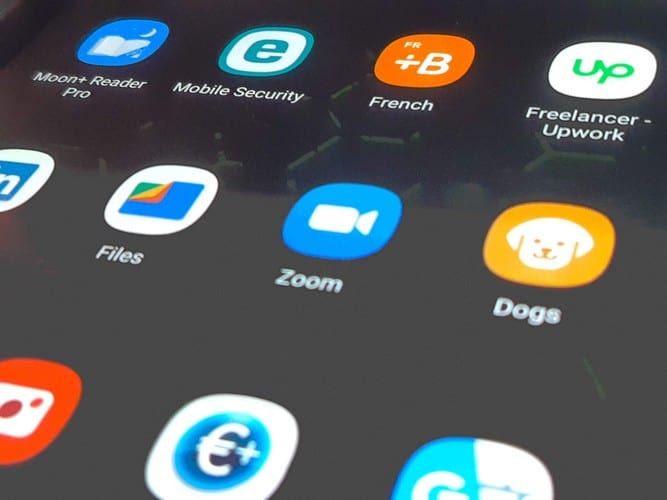
Ghi lại cuộc họp Thu phóng có thể rất hữu ích, đặc biệt khi bạn cần ghi âm để tham khảo trong tương lai. Zoom gọi tính năng này là Ghi âm cục bộ và nó có sẵn cho người dùng trả phí và miễn phí.
Để bảo vệ an toàn, bạn có thể tải các bản ghi đó lên các dịch vụ đám mây như Google Drive hoặc Dropbox. Bạn cũng có tùy chọn thêm các bản ghi đó vào các dịch vụ phát trực tuyến như Vimeo hoặc YouTube.
Lưu ý: Tính năng ghi âm không khả dụng trên Android và iOS nếu bạn không phải là máy chủ. Trên ứng dụng dành cho thiết bị di động, bạn cũng sẽ cần một tài khoản trả phí để ghi lại các cuộc họp.
Khi bạn đã bắt đầu cuộc họp Thu phóng của mình, bạn sẽ thấy tùy chọn Ghi ở bên trái của Phản ứng .
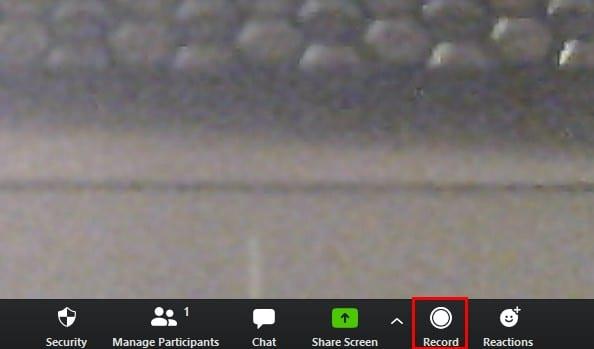
Nếu bạn chưa tham gia cuộc họp có âm thanh, bạn sẽ thấy một cửa sổ bật lên hỏi bạn liệu bạn có tiếp tục mà không có âm thanh hay không. Sau khi Thu phóng bắt đầu ghi, bạn sẽ thấy một chấm đỏ nhấp nháy ở góc trên bên trái.
Khi bạn đã sẵn sàng để tạm dừng hoặc dừng ghi, bạn có thể đặt con trỏ gần chấm đỏ nhấp nháy ở trên cùng bên trái của màn hình; bạn sẽ thấy các nút dừng và tạm dừng.
Nếu bạn di chuyển con trỏ đến vị trí trước đây của nút ghi, bạn cũng sẽ thấy một cặp nút tạm dừng và dừng khác. Ngay sau khi bạn dừng ghi, tệp sẽ được chuyển đổi thành tệp MP4 và được lưu.
Những người tham gia cũng có thể ghi lại cuộc họp, nhưng bạn cần phải cho phép họ làm điều đó. Để cung cấp quyền ghi của người dùng, hãy truy cập:
Để xem các cuộc họp Thu phóng của bạn, hãy chuyển đến tùy chọn Cuộc họp trên trang chính của ứng dụng.
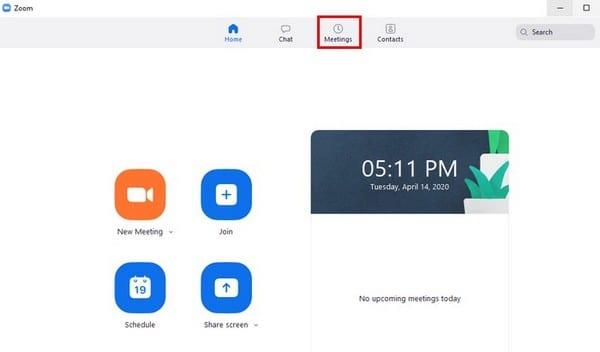
Trong cửa sổ mới xuất hiện, nhấn vào tab Đã ghi . Khung bên trái sẽ hiển thị cho bạn tất cả các cuộc họp mà bạn đã từng ghi lại. Nhấp vào nút bạn muốn xem và chọn nút Mở hoặc Phát bạn sẽ thấy ở bên phải.

Bằng cách nhấp vào tùy chọn phát, Zoom sẽ chọn một ứng dụng tương thích trên thiết bị của bạn để phát cuộc họp. Với tùy chọn Mở, Thu phóng sẽ mở ứng dụng tệp của bạn và bạn cần nhấp vào cuộc họp bạn muốn xem.
Lưu ý : Chỉ tài khoản trả phí mới có thể ghi lại cuộc họp
Các tài khoản duy nhất có thể ghi lại cuộc họp là:
Đừng lo lắng về việc các bản ghi âm sẽ chiếm bộ nhớ thiết bị của bạn vì chúng sẽ không được lưu ở đó; tất cả các cuộc họp Thu phóng của bạn sẽ được lưu vào một thư mục trực tuyến. Các bước dành cho Android và iOS tương tự nhau.
Để ghi lại các cuộc họp:
Tham gia cuộc họp
Nhấn vào ba dấu chấm ở dưới cùng bên phải
Chọn Ghi vào đám mây
Để dừng hoặc tạm dừng ghi, hãy nhấn vào tùy chọn Ghi ở trên cùng bên phải
Tùy chọn ghi âm rất tiện dụng, đặc biệt là khi thông tin trong các cuộc họp đó cần được xem lại sau đó. Thật tuyệt khi bạn không cần phải có tài khoản trả phí để ghi lại, nhưng thật tuyệt. Bạn có nghĩ rằng tính năng ghi âm cần được cải thiện?
Skype liên tục ngắt kết nối và kết nối lại cho thấy kết nối mạng của bạn không ổn định hoặc bạn không có đủ băng thông.
Hướng dẫn chi tiết cách bật phụ đề trực tiếp trên Microsoft Teams giúp người dùng theo dõi cuộc họp hiệu quả hơn.
Khi bạn quyết định rằng bạn đã hoàn tất tài khoản Instagram của mình và muốn xóa nó. Dưới đây là hướng dẫn giúp bạn xóa tài khoản Instagram của mình tạm thời hoặc vĩnh viễn.
Để sửa lỗi Teams CAA50021, hãy liên kết thiết bị của bạn với Azure và cập nhật ứng dụng lên phiên bản mới nhất. Nếu sự cố vẫn tiếp diễn, hãy liên hệ với quản trị viên của bạn.
Ngoài ra, hãy xem cách bạn có thể ghi lại cuộc họp Zoom cục bộ hoặc lên đám mây, cách bạn có thể cho phép người khác ghi lại bất kỳ cuộc họp Zoom nào.
Nhanh chóng tạo một cuộc thăm dò Skype để chấm dứt bất kỳ cuộc thảo luận nào. Xem chúng dễ dàng tạo ra như thế nào.
Nếu một số nhãn Google Maps không còn phù hợp, bạn chỉ cần xóa chúng. Đây là cách bạn có thể làm điều đó.
Nếu Microsoft Kaizala không hoạt động trên máy tính của bạn, hãy xóa bộ nhớ cache của trình duyệt, tắt tiện ích mở rộng và cập nhật phiên bản trình duyệt của bạn.
Để khắc phục lỗi Nhóm CAA301F7, hãy chạy ứng dụng ở chế độ tương thích với quyền quản trị viên và xóa dữ liệu đăng nhập Nhóm của bạn khỏi Trình quản lý thông tin xác thực.
Nghe âm thanh WhatsApp trước khi gửi nó có thể là một cách cứu nguy. Bằng cách xem trước âm thanh, bạn có thể nghe xem giọng nói của mình có đúng như ý bạn không. Đảm bảo rằng âm thanh bạn đang gửi trong WhatsApp là hoàn hảo bằng cách xem trước nó với các bước sau.








